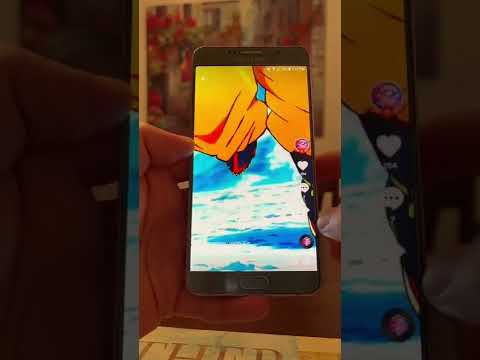Este wikiHow te enseñará cómo ocultar mensajes de texto en un teléfono o tableta Android. Puede hacerlo archivando los mensajes en la aplicación Mensajes o instalando una aplicación con una función de buzón de correo protegido con contraseña, como GO SMS Pro.
Pasos
Método 1 de 2: Archivar mensajes de Android

Paso 1. Abra la aplicación Mensajes en su Android
Si aún no tiene Android Messages instalado, puede descargarlo de forma gratuita desde Play Store. Mensajes le permite archivar conversaciones para que pueda ocultarlas de la pantalla de inicio sin tener que eliminarlas de forma permanente.

Paso 2. Toque y mantenga presionada la conversación que desea ocultar
Aparecerá una lista de iconos en la parte superior de la pantalla.

Paso 3. Toque la carpeta con una flecha que apunta hacia abajo
Es el primer ícono de la fila de íconos. La conversación seleccionada ahora se mueve al archivo.
- Para ver los mensajes archivados, toque ⁝ en la esquina superior derecha de la pantalla, luego seleccione Archivado.
- Para volver a mover una conversación archivada a la pantalla de inicio de Mensajes, toque y mantenga presionado el mensaje en la lista, luego toque la carpeta con una flecha que apunta hacia arriba.
Método 2 de 2: mensajes de protección con contraseña con GO SMS Pro

Paso 1. Instale GO SMS Pro en su Android
Puedes conseguirlo gratis en Play Store.

Paso 2. Abra GO SMS Pro
Es el ícono con burbujas de chat superpuestas de color verde y naranja en el interior. Por lo general, lo encontrará en el cajón de aplicaciones o en la pantalla de inicio.

Paso 3. Siga las instrucciones en pantalla para otorgar el permiso GO SMS a su Android
Una vez que termine, se lo dirigirá a la bandeja de entrada donde encontrará sus mensajes.
Si ya ha estado utilizando GO SMS para la mensajería, pase al siguiente paso

Paso 4. Mantenga pulsado el mensaje que desea ocultar
Aparecerá un menú en la parte inferior de la pantalla.

Paso 5. Toque ⁝ Más
Está en la esquina inferior derecha de la pantalla.

Paso 6. Toque Mover a casilla privada
Si es la primera vez que usa esta función, verá una ventana Sugerencia, lista para guiarlo a través del proceso de configuración.

Paso 7. Toque INICIALIZAR

Paso 8. Ingrese y confirme una contraseña de 4 dígitos
Deberá utilizar esta contraseña para acceder a sus mensajes privados. Una vez que se acepta la contraseña, puede comenzar a mover mensajes a la carpeta privada.

Paso 9. Toque el botón Atrás
Esto le devuelve a su lista de mensajes.

Paso 10. Toque y mantenga presionado el mensaje que desea ocultar
Nuevamente, aparecerá una lista de íconos en la parte inferior de la pantalla.

Paso 11. Toque ⁝ Más

Paso 12. Toque Mover a casilla privada
Un mensaje de confirmacion aparecera.

Paso 13. Toque CONFIRMAR
El mensaje ahora está oculto en la carpeta privada.